本例主要介绍如何在excel中插入带对勾的方框。
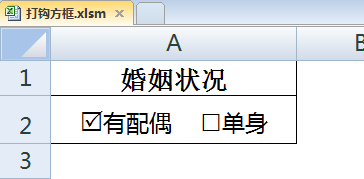
工具/原料
Excel
操作步骤:
1
在编辑Excel表格模板时,比如说简历、人力信息登记表等,经常需要有一些可选项,如下例的婚姻状况就包括“有配偶”和“单身”两种状态。大家都知道通过【插入】功能下的符号可以插入空白的方框,那么怎么在excel里插入带对勾的方框呢?
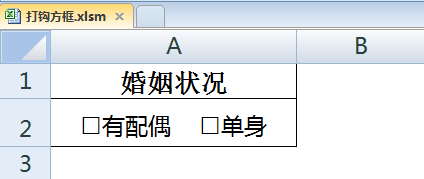
2
首先,删除A2单元格中的两个方框。
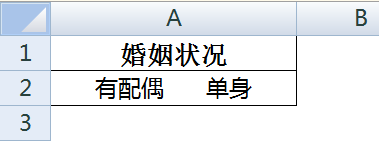
3
在“有配偶”前面加上一个字母“R”。
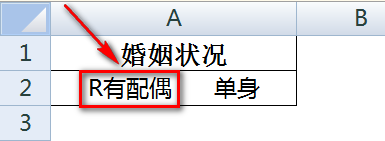
4
把鼠标光标放在“单身”两个字前,选择【插入】-【符号】,选择并点击插入方框。
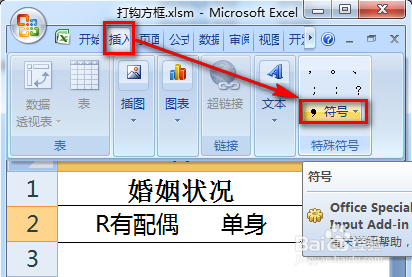
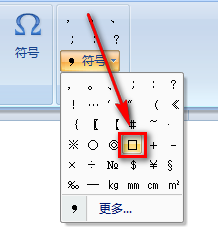
5
按上述步骤设置完毕,效果图如下:
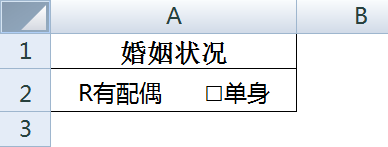
6
用鼠标选中“R”字母,设置字体,选择【Wingdings 2】字体,这时“R”字母就显示成了一个带对勾的方框。
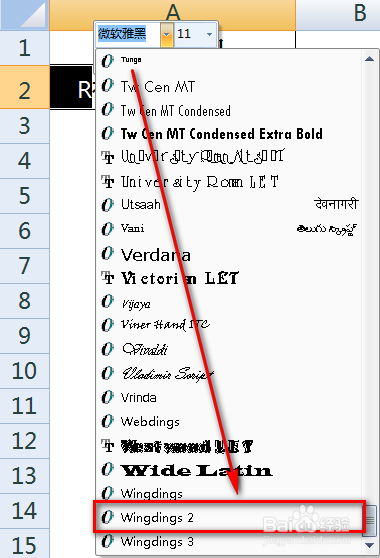
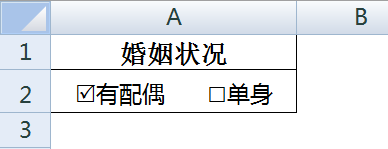
7
本例主要利用的是不同字符在“Wingdings 2”字体下的显示效果来实现带对勾的方框,下面列示一下26个英文字母在“Wingdings 2”字体下的显示效果。其他字符或者数字的效果大家可以自己试一试。
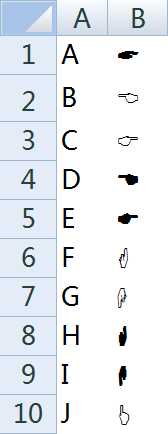

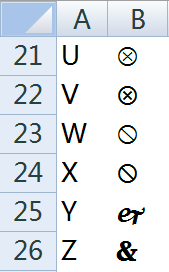 END
END注意事项
如果您觉得此经验有用,可以点击本页面右上方的【大拇指】图案和【收藏按钮】或者右下方的【分享】按钮,也可以点击本注意事项下方的【收藏】按钮。
如需要了解更多内容,可以百度搜索“百度经验shaowu459”或到百度知道向我提问。
温馨提示:经验内容仅供参考,如果您需解决具体问题(尤其法律、医学等领域),建议您详细咨询相关领域专业人士。免责声明:本文转载来之互联网,不代表本网站的观点和立场。如果你觉得好欢迎分享此网址给你的朋友。转载请注明出处:https://www.baikejingyan.net/afa69VwNsDQRTBA.html

 微信扫一扫
微信扫一扫  支付宝扫一扫
支付宝扫一扫 
